أفضل 10 طرق لإصلاح عدم شحن جهاز Chromebook

هل يفشل جهاز Chromebook في الشحن في بعض الأحيان؟ قبل التوجه إلى مركز الخدمة، اقرأ المنشور لإصلاح مشكلة عدم شحن جهاز Chromebook.

يعد Google Chrome بلا شك المتصفح المفضل للكثيرين على سطح المكتب والهاتف المحمول. ليس من المستغرب أن يأتي المتصفح مع Google كمحرك البحث الافتراضي. أبلغ بعض المستخدمين أن Google Chrome قام تلقائيًا بتغيير محرك البحث إلى Bing. فيما يتعلق بنتائج البحث، لا يزال لدى Bing التابع لشركة Microsoft الكثير ليلحق بـ Google. فيما يلي كيفية إصلاح تغيير محرك بحث Chrome إلى Bing.
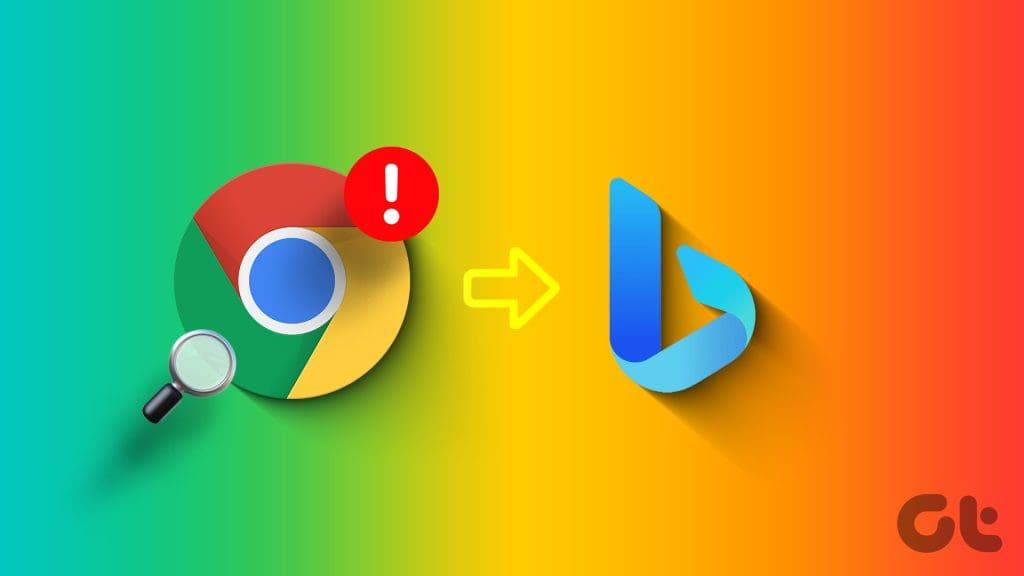
لقد رأينا أن Bing جيد مثل Google في الولايات المتحدة. خارج السوق المحلية، كان الأمر صعبًا بالنسبة لمحرك بحث Microsoft. يمكن أن يكون تغيير محرك بحث Google Chrome إلى Bing بمثابة صداع حقيقي للمستخدمين، خاصة عندما لا تكون على دراية بالسبب الجذري. قبل أن نتحدث عن حيل استكشاف الأخطاء وإصلاحها، دعنا نتعرف على سبب استمرار محرك بحث Chrome في التغيير إلى Bing.
كما هو متوقع، يستخدم Chrome Google كمحرك البحث الافتراضي على نظامي التشغيل Windows وMac. يمكن أن يحدث استخدام Chrome لـ Bing بدلاً من Google للأسباب الموضحة أدناه.
عند مشاركة جهاز الكمبيوتر الرئيسي الخاص بك مع شخص ما، فقد يقوم هذا الشخص بتغيير محرك البحث الافتراضي في Chrome. يمكنك تغيير محرك البحث الافتراضي في Google Chrome إلى Bing أو Yahoo أو DuckDuckGo. يُنصح دائمًا بالتحقق من قائمة الإعدادات وإعادة التحديد إلى Google. اتبع الخطوات التالية.
الخطوة 1: اضغط على قائمة النقاط الثلاث في الزاوية اليمنى العليا.
الخطوة 2: انتقل إلى الإعدادات > محرك البحث.

الخطوة 3: حدد محرك البحث المستخدم في شريط العناوين وقم بتعيينه على Google.
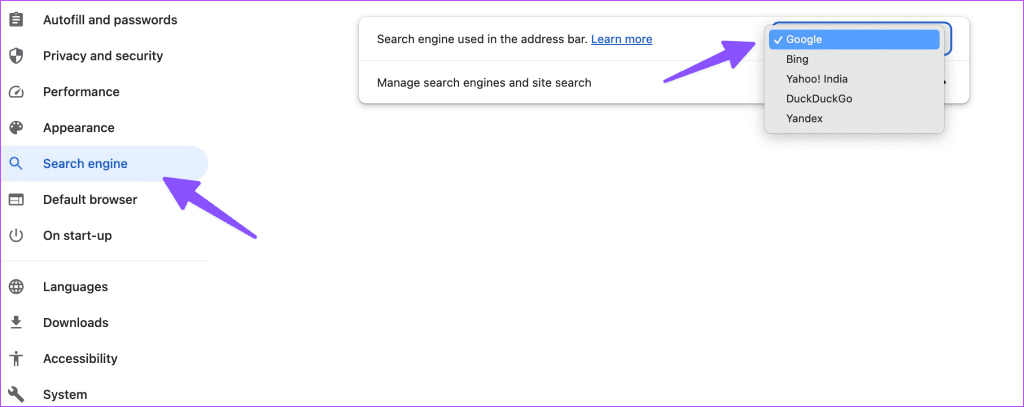
الخطوة 4: قم بالتمرير لأسفل وحدد قائمة إدارة محرك البحث. ابحث عن Bing في القائمة وقم بإزالته من متصفح Chrome.
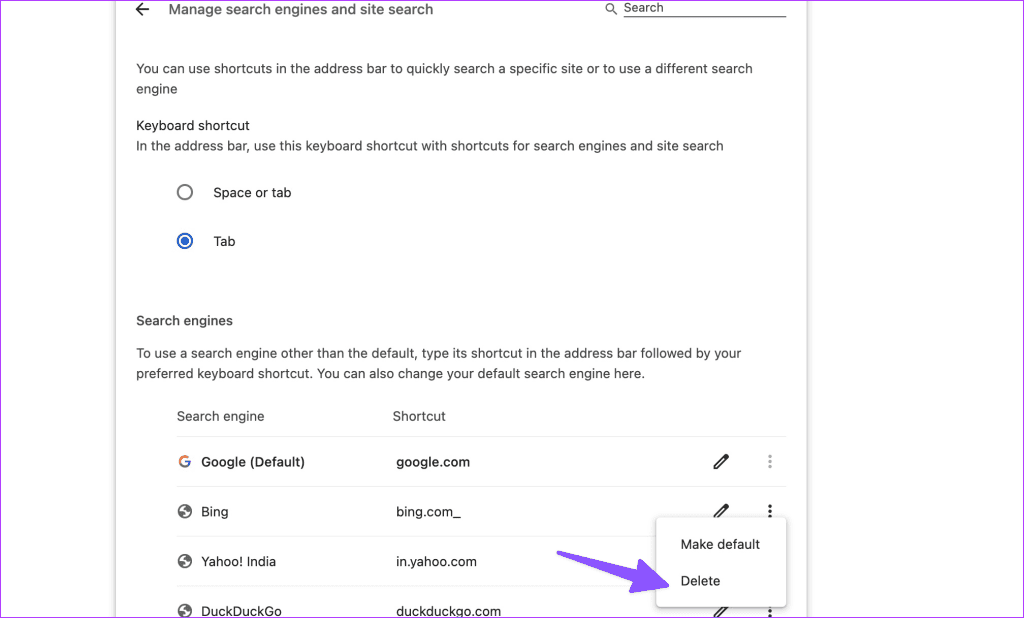
هل تعلم أن Microsoft تقدم امتداد Bing لفرض تغيير محرك البحث الافتراضي على Google Chrome؟ بغض النظر عن الخدعة التي تجربها، سوف تحصل على نتائج البحث من Bing.
يشكل خاطفو المتصفح تهديدًا مستمرًا لملايين المستخدمين حول العالم. حتى أن البعض يجد طريقة للوصول إلى متصفحك عبر ملحقات قديمة. في بعض الحالات، قد تفضل أي إضافة ضارة محرك بحث Bing بدلاً من Google.
ولهذا السبب، فإن الحل الأسهل هو تعطيل جميع الملحقات ثم تمكين الملحقات التي تحتاجها فقط في كل مرة.
الخطوة 1: افتح Google Chrome وانقر على قائمة النقاط الثلاث في الأعلى.
الخطوة 2: انتقل إلى الامتدادات وافتح إدارة الامتدادات.
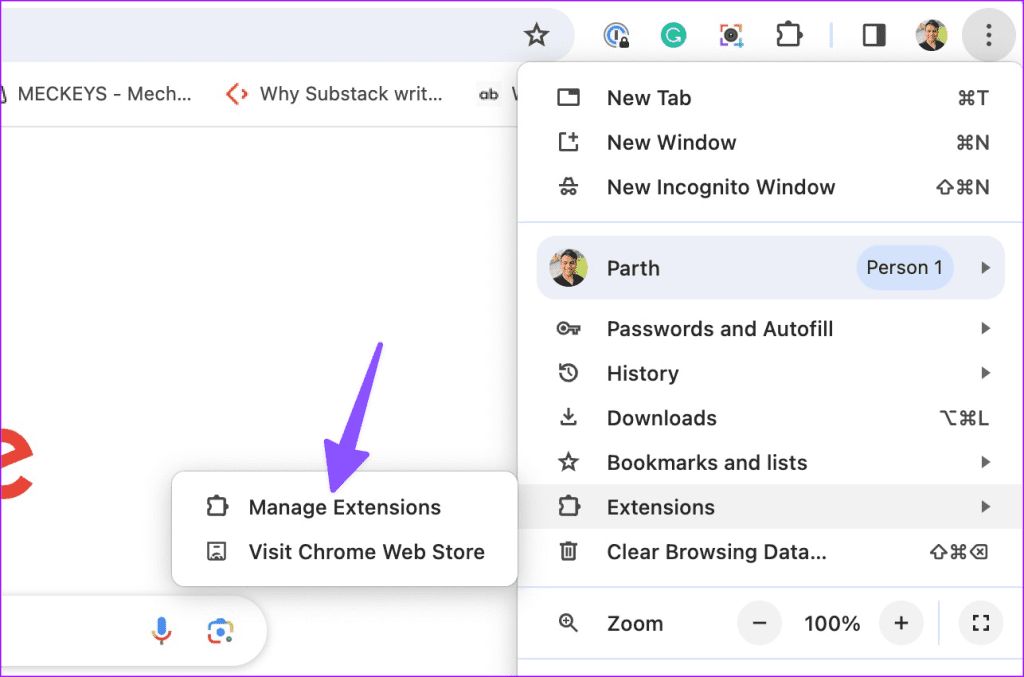
الخطوة 3: سيتم فتح قائمة الامتداد. اضغط على زر الإزالة وقم بإزالة ملحقات Chrome.
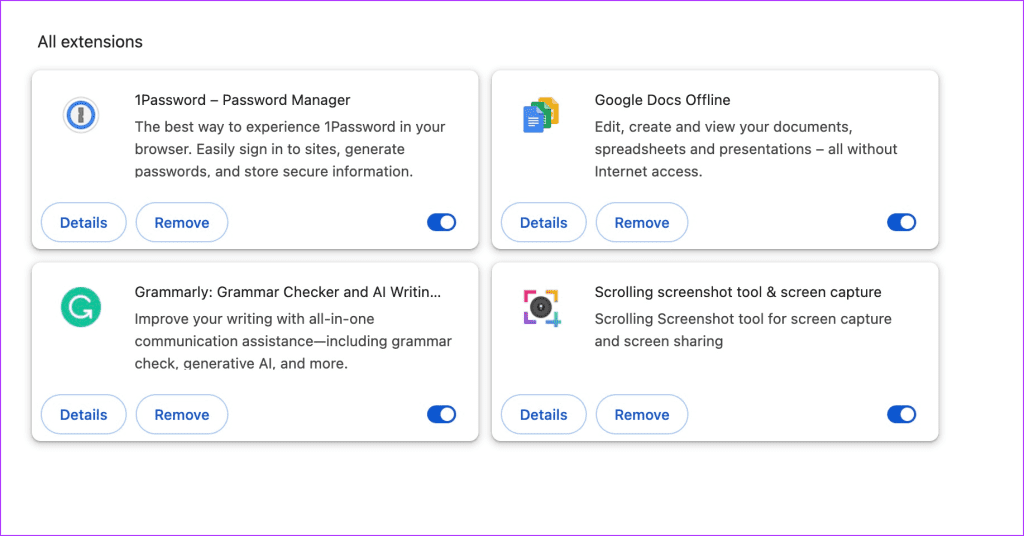
كما ذكرنا أعلاه، يستخدم Google Chrome محرك بحث Google لعرض نتائج البحث. إذا أخطأت في إعدادات Chrome سابقًا، فقد حان الوقت لإعادة ضبط إعدادات Chrome على الوضع الافتراضي. اتبع الخطوات أدناه.
الخطوة 1: افتح Google Chrome وانقر على قائمة النقاط الثلاث في الزاوية اليمنى العليا. أفتح الإعدادات.
الخطوة 2: حدد خيار استعادة الإعدادات إلى الإعدادات الافتراضية الأصلية.
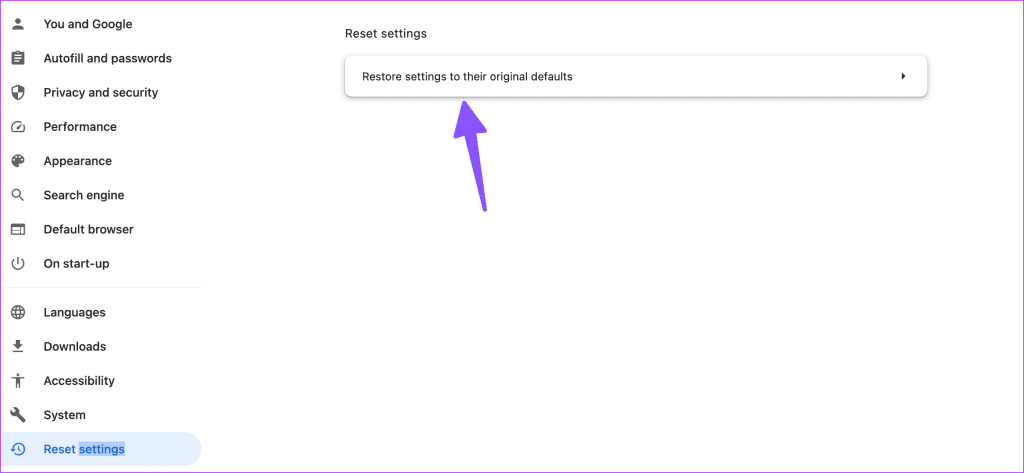
الخطوة 3: اضغط على زر إعادة ضبط الإعدادات للتأكيد. تذكر أن إعادة تعيين Google Chrome ستؤدي أيضًا إلى تعطيل جميع الإضافات ومسح البيانات المؤقتة مثل ملفات تعريف الارتباط وذاكرة التخزين المؤقت. لن يؤدي ذلك إلى مسح الإشارات المرجعية والسجل وكلمات المرور المحفوظة.

إذا كان جهاز الكمبيوتر الخاص بك الذي يعمل بنظام Windows مصابًا ببرامج ضارة وملفات زائفة، فقد يؤثر ذلك على محرك البحث الافتراضي في Google Chrome. تحتاج إلى فحص جهاز الكمبيوتر الخاص بك باستخدام Windows Security وإزالة هذه الملفات.
الخطوة 1: اضغط على مفتاح Windows وابحث عن Windows Security. هاهنا.
الخطوة 2: حدد الحماية من الفيروسات والتهديدات من الشريط الجانبي. اضغط على خيارات المسح.
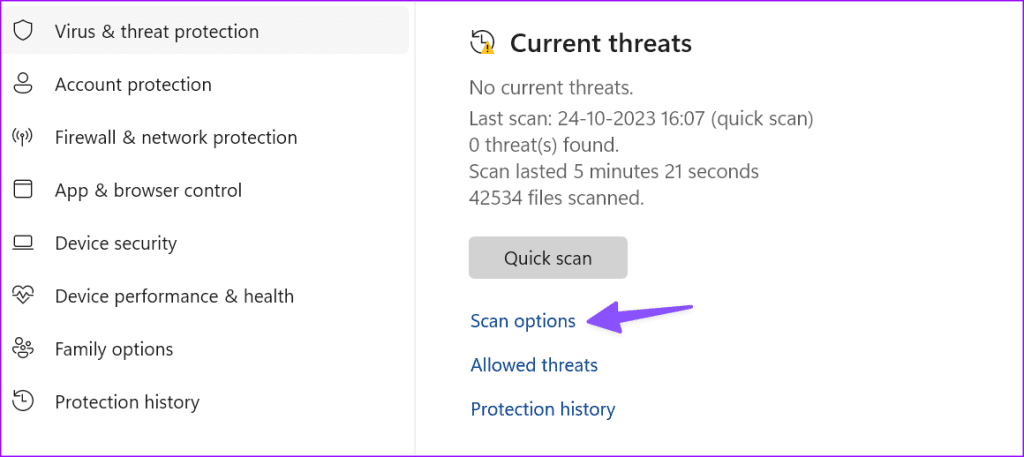
الخطوة 3: قم بإجراء فحص كامل لجهاز الكمبيوتر وحاول استخدام Chrome دون أي مشكلة.
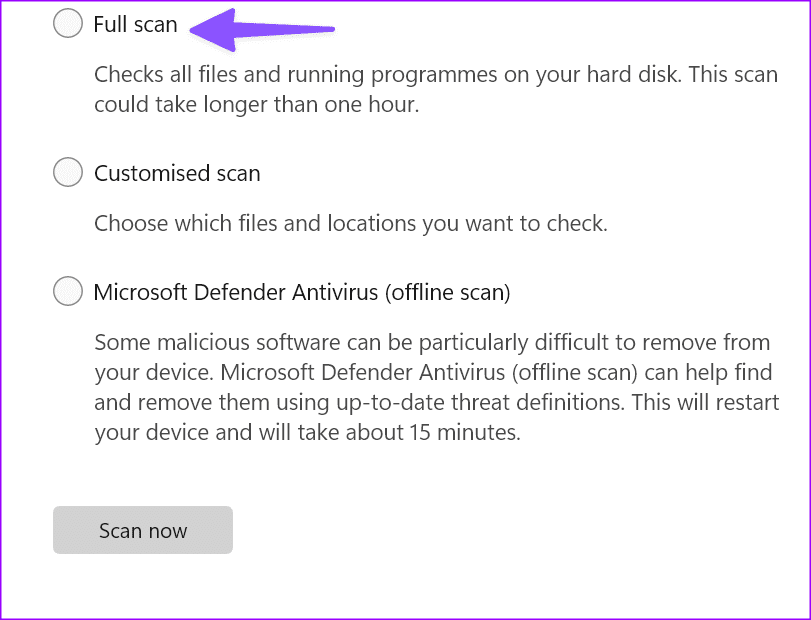
وبدلاً من ذلك، نوصي بتثبيت Malwarebytes وتشغيله لاكتشاف أي برامج ضارة وحذفها.
عند تثبيت تحديث كبير لنظام Windows، يطلب منك النظام تغيير المتصفح الافتراضي ومحرك البحث عند بدء التشغيل. إذا قبلت التغييرات عن طريق الخطأ، فسيعود Windows إلى Microsoft Edge ويستخدم Bing كمحرك البحث الافتراضي.
بمجرد تثبيت تحديث Windows، تحقق من النوافذ المنبثقة المقترحة بعناية واقبل التغييرات ذات الصلة فقط.
هل تحاول البحث من قائمة ابدأ الافتراضية على نظام التشغيل Windows؟ تعد القائمة "ابدأ" جزءًا لا يتجزأ من نظام التشغيل Windows، وتستخدم Microsoft Bing لعرض نتائج البحث ذات الصلة. يجب عليك استخدام Google Chrome لاستفساراتك وعدم الاعتماد على قائمة ابدأ لأسئلتك.
يمكن أن يكون إصدار Google Chrome القديم هو السبب الرئيسي هنا. يجب عليك تحديث Google Chrome إلى الإصدار الأحدث والمحاولة مرة أخرى.
الخطوة 1: قم بتشغيل Google Chrome وانقر على قائمة النقاط الثلاث في الزاوية العلوية اليمنى. أفتح الإعدادات.
الخطوة 2: حدد حول Chrome من الشريط الجانبي وقم بتثبيت آخر تحديث لـ Chrome على جهازك.
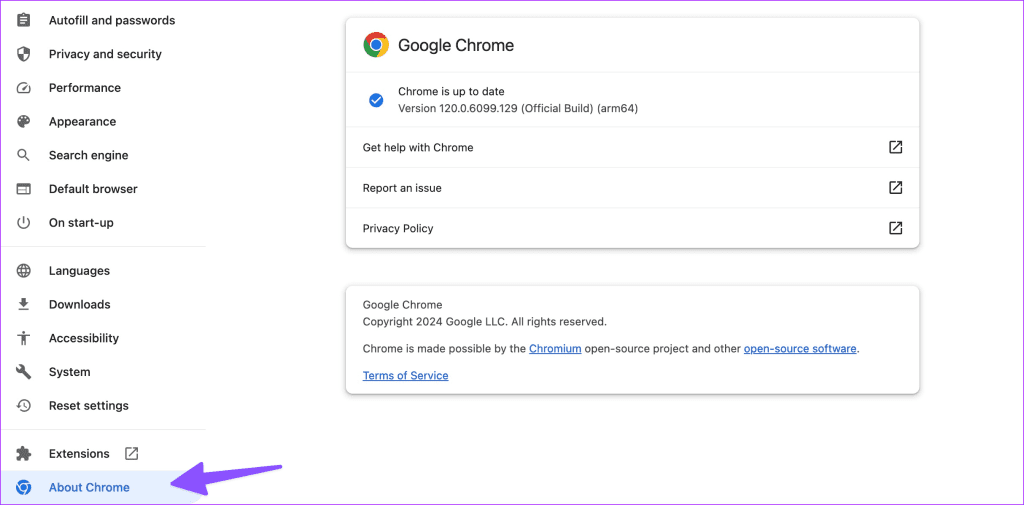
إنها خدعة مفيدة للتخلص من Bing على Chrome.
إذا كنت لا تزال تواجه محرك بحث Bing المباشر على متصفح Google Chrome، فقد حان الوقت للتخلي عنه لصالح بديل.
يعد Microsoft Edge أحد أفضل بدائل Chrome. إنه يعتمد على Chromium، وهو متاح على جميع الأنظمة الأساسية، ويدعم جميع ملحقات Google Chrome. المنافس القوي الآخر لـ Google Chrome هو Firefox. قامت Mozilla بتحسين عرض Firefox بسرعة فائقة في الآونة الأخيرة. انه يستحق نظرة.
يمكنك أيضًا اختيار متصفحات الخصوصية مثل Safari وBrave على سطح المكتب.
باستخدام الحيل المذكورة أعلاه، يمكنك بسهولة إصلاح Chrome باستخدام محرك بحث Bing بدلاً من Google. اتبع الخطوات المذكورة أعلاه وأخبرنا عن الخدعة التي نجحت في قسم التعليقات أدناه.
في بعض الأحيان، قد ترى أيضًا أن محرك بحث Chrome يتغير إلى Yahoo . إذا واجهت نفس المشكلة، فراجع دليل استكشاف الأخطاء وإصلاحها لإصلاح المشكلة.
هل يفشل جهاز Chromebook في الشحن في بعض الأحيان؟ قبل التوجه إلى مركز الخدمة، اقرأ المنشور لإصلاح مشكلة عدم شحن جهاز Chromebook.
هل يستمر Google Chrome في تغيير السمات على جهاز الكمبيوتر الخاص بك؟ جرب نصائح استكشاف الأخطاء وإصلاحها هذه لإصلاح المشكلة بسرعة.
هل تستمر في الحصول على خطأ اتصالك ليس خاصًا في Google Chrome؟ إليك 10 طرق سهلة لإصلاح الخطأ وحتى تجاوزه.
لا يمكن العثور على خيار Cast في Chrome؟ استخدم هذه الطرق الخمس لعرض رمز Cast في شريط أدوات Chrome.
هل تريد تغيير مظهر علامات تبويب Google Chrome؟ تعرف على كيفية تغيير لون علامة التبويب في Chrome ليناسب رغبتك.
هل تتساءل عن كيفية حذف ذاكرة التخزين المؤقت وملفات تعريف الارتباط في Microsoft Edge؟ فيما يلي جميع الطرق للقيام بذلك.
هل تريد تخصيص الصفحة الرئيسية أو صفحة علامة التبويب الجديدة في Chrome؟ تحقق من أفضل النصائح لتخصيص صفحة Chrome الرئيسية.
هل تظهر لك رسالة الخطأ "الساعة للأمام" أو "الساعة الخاصة بك متأخرة" عندما تحاول زيارة موقع ويب على متصفح Chrome؟ تحقق من 3 طرق لإصلاحها.
هل تريد مسح ملفات تعريف الارتباط وذاكرة التخزين المؤقت لموقع واحد في Google Chrome؟ فيما يلي طرق متعددة لتحقيق ذلك على سطح المكتب والهاتف المحمول.
هل أنت عالق في عملية التنزيل البطيئة أو غير المكتملة في Google Chrome؟ فيما يلي أفضل الطرق لإصلاح عدم إكمال Google Chrome للتنزيلات.







